Знаете ли, че можете да създавате свои собствени емоджита с помощта на Apple Intelligence? Любимият ми начин да използвам тази функция е да създавам емоджита, които приличат на домашните ми любимци. Ще ви науча как да използвате вградения генератор на емотикони, за да създадете персонализирани Genmoji на вашите котки, кучета или каквото друго си представите!
Защо ще ви хареса този съвет:
- Можете да създадете персонализирани емотикони, наречени Genmoji, които изглеждат точно като вашия домашен любимец.
- Генмоджитата се генерират с помощта на Apple Intelligence, като се използват описателни подсказки.
- Най-потребителските емоджита могат да се споделят с потребители на Apple и с такива, които не са от Apple.
Как да създадете свои собствени емотикони: Персонализирани Genmoji за домашни любимци
Системни изисквания
Този съвет изисква iPhone 15 Pro, iPhone 15 Pro Max или iPhone 16 модел или по-нов, работещ с iOS 18.2 или по-нова версия. Научете как да актуализирате до най-новата операционна система.
Трикът за създаване на Genmoji, които изглеждат точно като вашите домашни любимци, е да използвате добри описателни подсказки. След като вече знаете как да използвате Genmoji, е време да се опитате да създадете такъв, който да прилича на вашата котка, куче или друг домашен любимец, който може да имате. Ето как да създадете Genmoji, който прилича на вашия домашен любимец, директно от приложението Messages. За повече съвети за Apple Intelligence не забравяйте да се регистрирате за нашия безплатенTip of the Day бюлетин.
 Открийте скритите функции на вашия iPhoneПолучавайте ежедневен съвет (с екранни снимки и ясни инструкции), за да можете да овладеете вашия iPhone само за една минута на ден.
Открийте скритите функции на вашия iPhoneПолучавайте ежедневен съвет (с екранни снимки и ясни инструкции), за да можете да овладеете вашия iPhone само за една минута на ден.
- Отворете приложението Съобщения и започнете разговор с потребител на iPhone. Докоснете полето за текст, ако то все още не е отворено, след което докоснете иконата emoji, за да получите достъп до клавиатурата с емотикони.
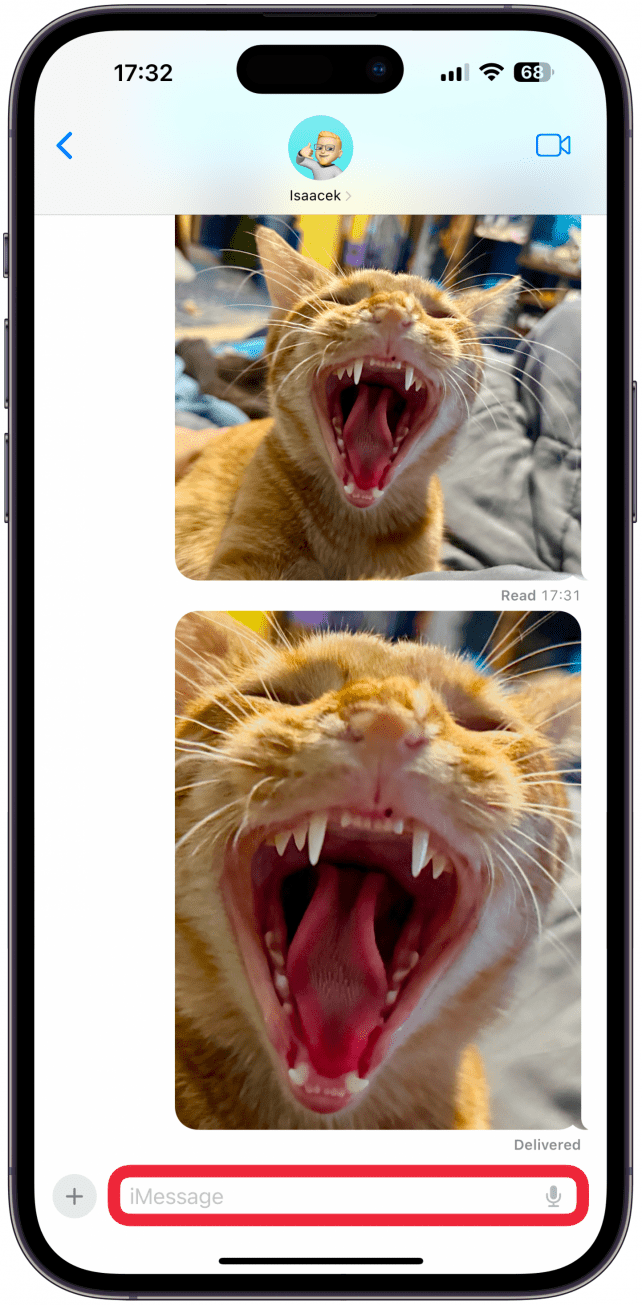
- Докоснете иконата Genmoji (цветни емотикони с икона плюс) вдясно от полето „Опиши емотиконка“.
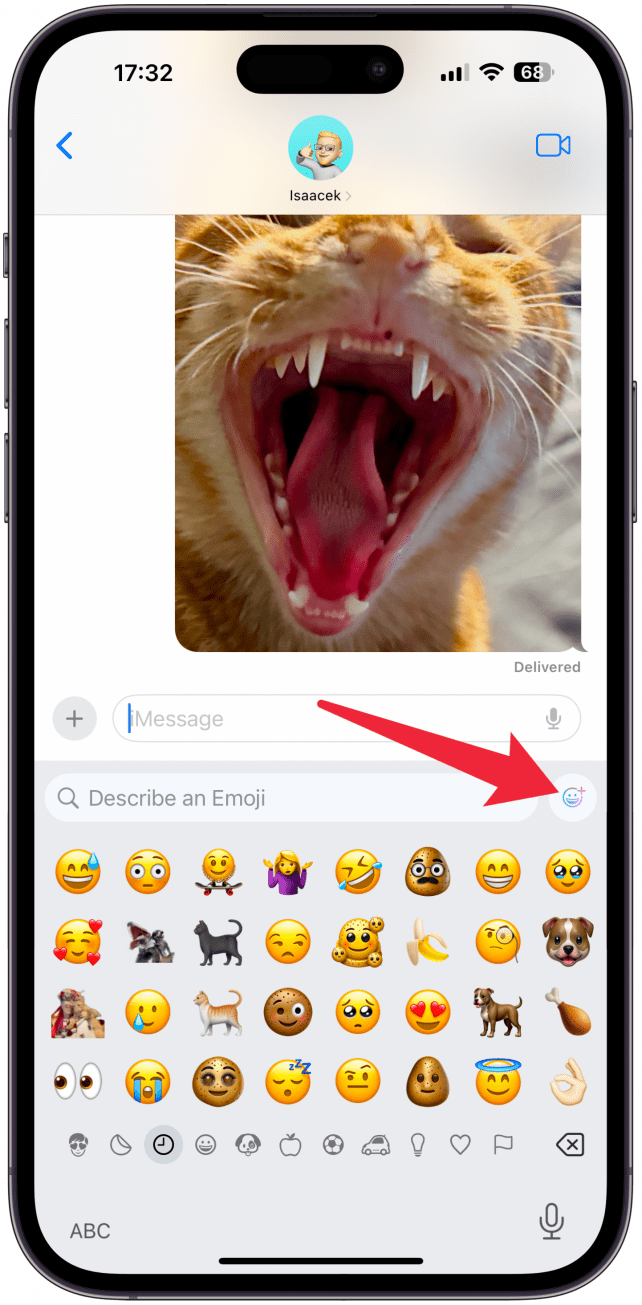
- Опишете емотикона, който искате да създадете, като не забравяте да използвате думи за описание на животното, включително порода, цветове и всякакви други физически характеристики, за които се сещате. Докоснете Приключено.
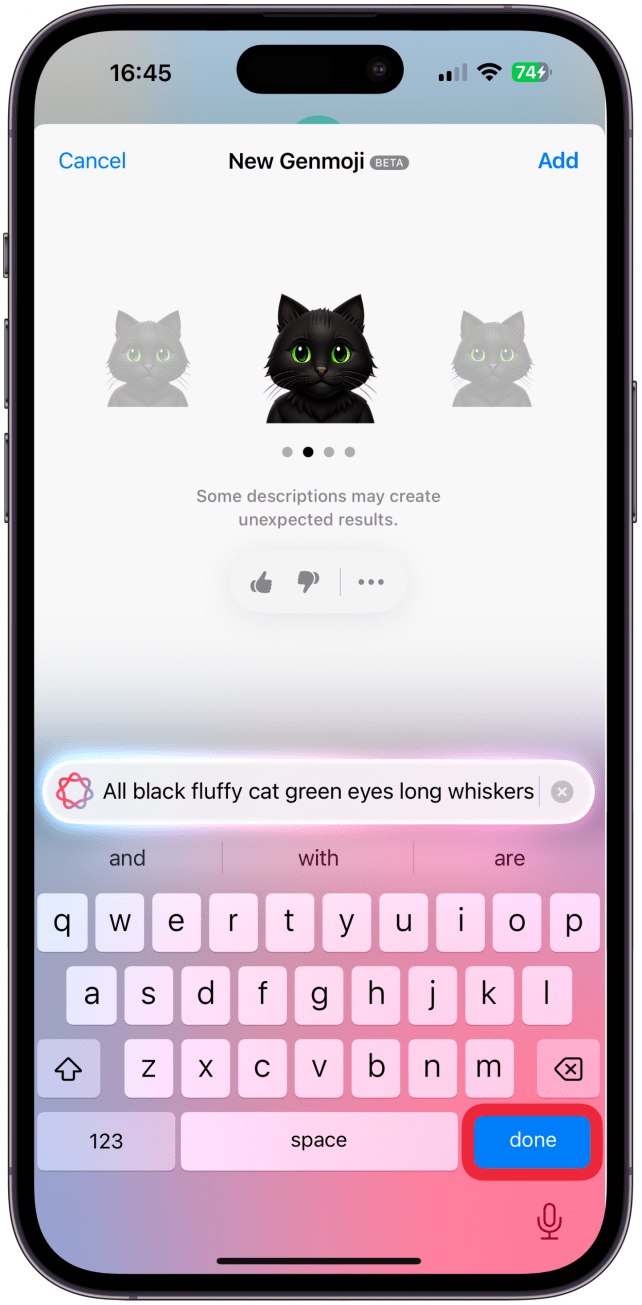
- Може да отнеме минута, но трябва да се появи изображение, базирано на вашето описание. Можете да плъзнете наляво или надясно, за да видите различен вариант на описаното от вас Genmoji.
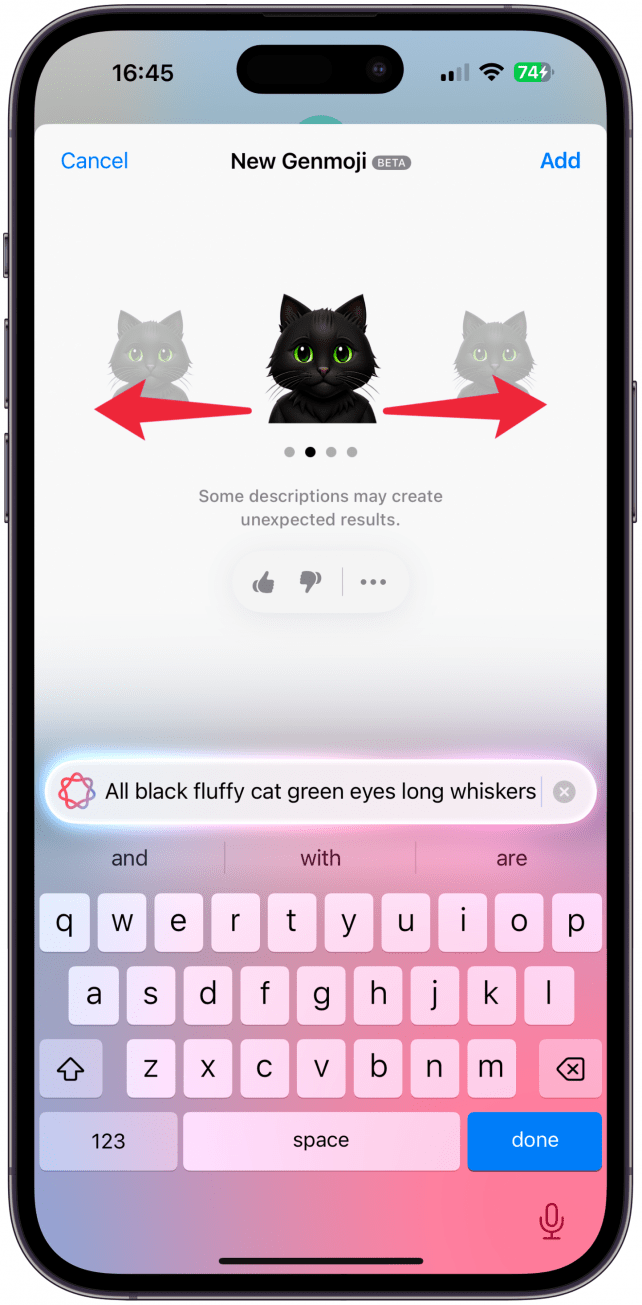
- Най-бързият начин да запазите един от тях, докато продължавате да създавате нови, е да докоснете иконата Да има повече (три точки).
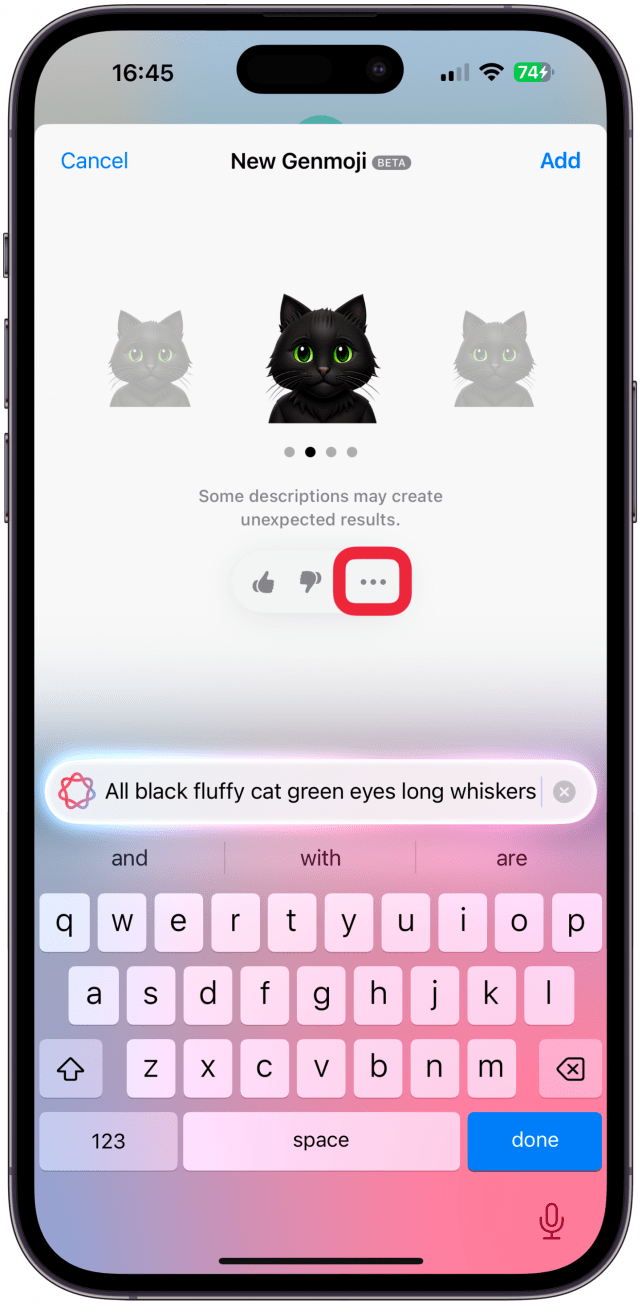
- След това докоснете Запази в стикери. Ще останете на същата страница и можете да продължите да плъзгате или да променяте описанието си.
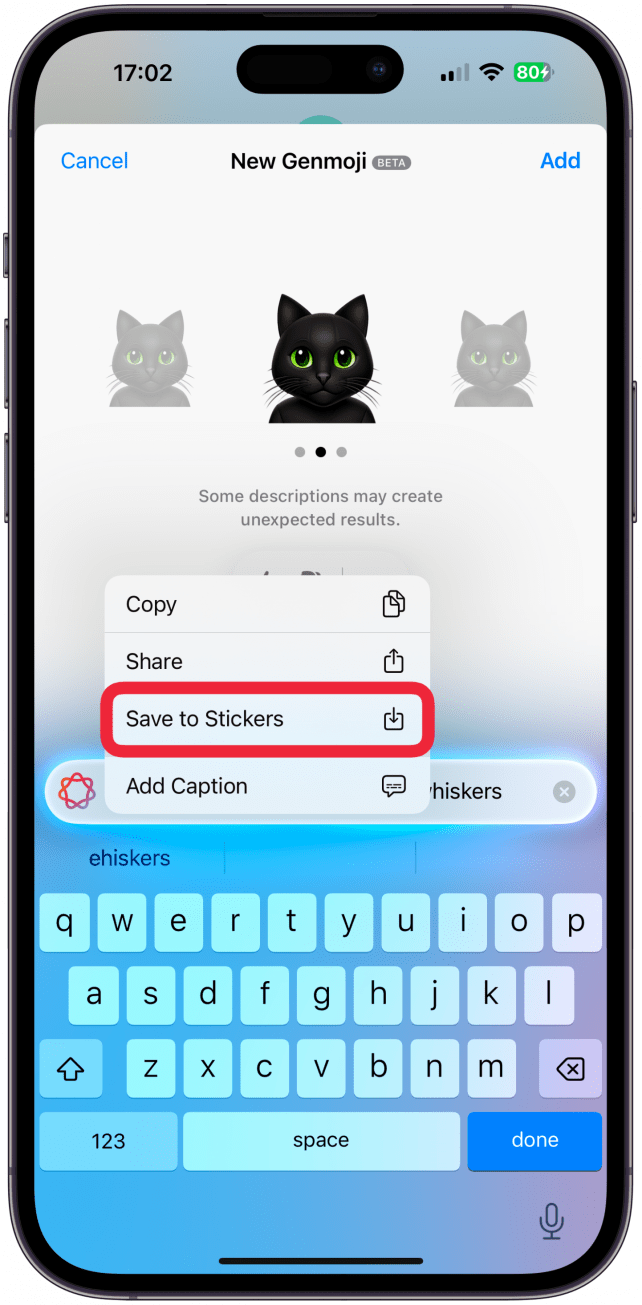
Професионален съвет
Знаете ли, че можете да създавате свои собствени емоджита с помощта на Apple Intelligence? Любимият ми начин да използвам тази функция е да създавам емоджита, които приличат на домашните ми любимци. Ще ви науча как да използвате вградения генератор на емотикони, за да създадете персонализирани Genmoji на вашите котки, кучета или каквото друго си представите!
Защо ще ви хареса този съвет:
Можете да създадете персонализирани емотикони, наречени Genmoji, които изглеждат точно като вашия домашен любимец.
Генмоджитата се генерират с помощта на Apple Intelligence, като се използват описателни подсказки.
- Най-потребителските емоджита могат да се споделят с потребители на Apple и с такива, които не са от Apple.
- Как да създадете свои собствени емотикони: Персонализирани Genmoji за домашни любимци
- Системни изисквания
